
Когато първият Moto G беше обявен през 2013 г., смартфонът незабавно придоби популярност, предлагайки страхотни възможности и добър дизайн за цената, която е удобна за портфейла. Той беше мигновен хит и оттогава се превърна в най-популярния смартфон на Motorola досега. В резултат на това милиони купувачи на смартфони за първи път притежават Moto G и имат много въпроси. Тук ние обясняваме лесната задача за промяна на мелодията на вашия Moto G.
За ниската цена от само 179 долара, без да се изискват договори, Moto G предлага много на потребителите, както и новата 2014 Moto G със същата цена и по-голям 5-инчов дисплей. Неговият дизайн и цената го правят популярна и сега, когато милиони потребители притежават такъв, ние задаваме много въпроси. Той разполага с мощен четириядрен процесор, двойни предни високоговорители, работи с най-новата версия на Android и предлага тонове.
Прочетете: Moto G Android 5.0.1 Актуализация на Lollipop Посещения в САЩ
Android смартфоните идват с набор от предварително инсталирани мелодии, които потребителите могат лесно да променят само с няколко натискания в настройките, а по-долу добре обясняват колко лесно е да ги промените. Ще изложим и подробности за изработването на собствени мелодии и ще ги добавите към персонализирани контакти, за да можете да знаете кой се обажда просто въз основа на тона на звънене. Нещо, което е трудно да се направи на по-старите обикновени телефони, които са леки на устройства с Android, като Moto G.

Ако някога сте притежавали или ползвали устройство с Android през последните няколко години, ще бъдете у дома си и вероятно няма да се налага дори да търсите как да го направите. Въпреки това, ако сте нов в смартфони като Moto G, или конвертирате Android, който напуска iPhone по-долу, е как да настроите обичайните мелодии или просто да промените мелодията на вашия Moto G.
Прочетете: Как да създадете персонализирани мелодии за Android
С помощта на Moto G можете да създавате собствени мелодии от собствената си музика, като използвате ръководството по-горе, или да изтеглите един от милионите опции от популярни приложения като Zedge. След като направите това (или просто искате да използвате предварително инсталираните тонове), ето как. Това е ръководство за начинаещи за промяна на мелодии
инструкции
На вашия Moto G ще трябва да навигирате до менюто с настройки, до което можете да влезете по два начина. Плъзнете надолу от горната лента за уведомяване с два пръста и докоснете иконата за настройки на зъбното колело. Това или главата в приложението тава и да намерите приложението настройки. От тук превъртете надолу до и изберете „Звук и уведомяване“.
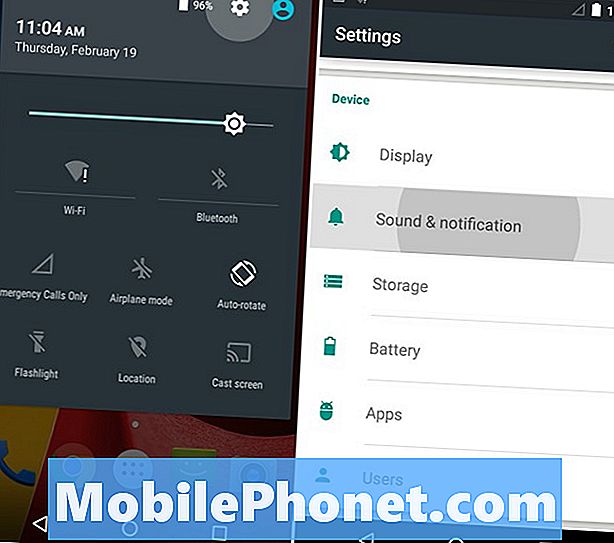
Оттук ще видите опция, изброена като "Телефонна мелодия" и просто натиснете това, за да видите, прегледате, прегледате и в крайна сметка изберете една от над 30 различни мелодии за Вашето Moto G.
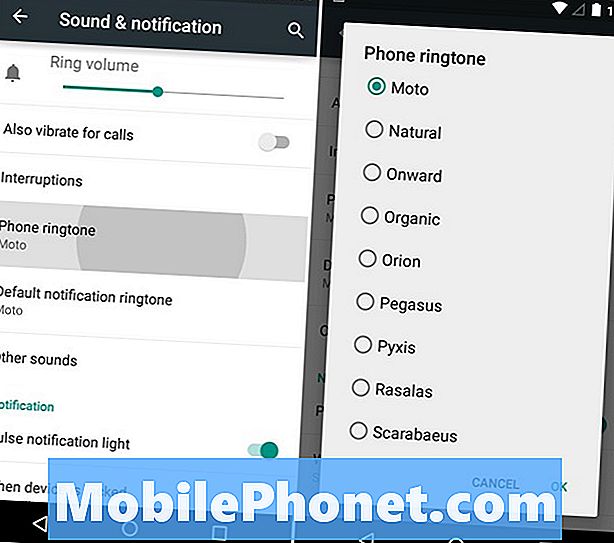
След като намерите такава, която ви харесва, или вижте някои от добавените от тях приложения или сте накарали себе си просто да чуете желаната мелодия и да натиснете ОК. Всички сте готови. Толкова е лесно. Менюто за настройки е много просто, лесно разбираемо и разполага с всички необходими настройки, за да се промени всичко и всичко на устройството. От яркостта на екрана, известията, звуците, шумовете от клавиатурата и др.
В същото меню с настройки за звуци и известия ще видите опция „Мелодия по подразбиране за подразбиране“ под обикновения избор на мелодия. Тук задавате звук за известяване за всички други входящи известия. Неща като текстови съобщения, имейли и др. Можете да направите същите стъпки по-горе и да изберете от един от многото възможности, които можете да направите от Motorola.
След това опцията "Други звуци" е възможността да контролирате тоновете на набиране, шумовете на екрана, звуците на докосване на екрана (които аз забранявам) и вибрацията при докосване. Има няколко тона, които трябва да се видят и намерят, и ако сте нови за смартфони или Moto G, бихме ви призовали да обикаляте в настройките и да се запознаете с всичко. Просто не променяйте настройките, с които не сте запознати, освен ако не сте извършили проучване и знаете какво променяте.
Сега направете някои персонализирани мелодии и дори задайте определени песни за отделните контакти, за да направите устройството още по-лично и персонализирано. Тези стъпки са еднакви за почти всички Android устройства. Наслади се!


